-
Bereitstellen einer NetScaler VPX- Instanz
-
Optimieren der Leistung von NetScaler VPX auf VMware ESX, Linux KVM und Citrix Hypervisors
-
Unterstützung für die Erhöhung des NetScaler VPX-Speicherplatzes
-
NetScaler VPX-Konfigurationen beim ersten Start der NetScaler-Appliance in der Cloud anwenden
-
Verbessern der SSL-TPS-Leistung auf Public-Cloud-Plattformen
-
Gleichzeitiges Multithreading für NetScaler VPX in öffentlichen Clouds konfigurieren
-
Installieren einer NetScaler VPX Instanz auf einem Bare-Metal-Server
-
Installieren einer NetScaler VPX-Instanz auf Citrix Hypervisor
-
Installieren einer NetScaler VPX-Instanz auf VMware ESX
-
NetScaler VPX für die Verwendung der VMXNET3-Netzwerkschnittstelle konfigurieren
-
NetScaler VPX für die Verwendung der SR-IOV-Netzwerkschnittstelle konfigurieren
-
Migration des NetScaler VPX von E1000 zu SR-IOV- oder VMXNET3-Netzwerkschnittstellen
-
NetScaler VPX für die Verwendung der PCI-Passthrough-Netzwerkschnittstelle konfigurieren
-
-
Installieren einer NetScaler VPX-Instanz in der VMware Cloud auf AWS
-
Installieren einer NetScaler VPX-Instanz auf Microsoft Hyper-V-Servern
-
Installieren einer NetScaler VPX-Instanz auf der Linux-KVM-Plattform
-
Voraussetzungen für die Installation virtueller NetScaler VPX-Appliances auf der Linux-KVM-Plattform
-
Provisioning der virtuellen NetScaler-Appliance mit OpenStack
-
Provisioning der virtuellen NetScaler-Appliance mit Virtual Machine Manager
-
Konfigurieren virtueller NetScaler-Appliances für die Verwendung der SR-IOV-Netzwerkschnittstelle
-
Provisioning der virtuellen NetScaler-Appliance mit dem virsh-Programm
-
Provisioning der virtuellen NetScaler-Appliance mit SR-IOV auf OpenStack
-
-
Bereitstellen einer NetScaler VPX-Instanz auf AWS
-
Bereitstellen einer eigenständigen NetScaler VPX-Instanz auf AWS
-
Bereitstellen eines VPX-HA-Paar in derselben AWS-Verfügbarkeitszone
-
Bereitstellen eines VPX Hochverfügbarkeitspaars mit privaten IP-Adressen in verschiedenen AWS-Zonen
-
Schützen von AWS API Gateway mit NetScaler Web Application Firewall
-
Konfigurieren einer NetScaler VPX-Instanz für die Verwendung der SR-IOV-Netzwerkschnittstelle
-
Konfigurieren einer NetScaler VPX-Instanz für die Verwendung von Enhanced Networking mit AWS ENA
-
Bereitstellen einer NetScaler VPX Instanz unter Microsoft Azure
-
Netzwerkarchitektur für NetScaler VPX-Instanzen auf Microsoft Azure
-
Mehrere IP-Adressen für eine eigenständige NetScaler VPX-Instanz konfigurieren
-
Hochverfügbarkeitssetup mit mehreren IP-Adressen und NICs konfigurieren
-
Hochverfügbarkeitssetup mit mehreren IP-Adressen und NICs über PowerShell-Befehle konfigurieren
-
NetScaler-Hochverfügbarkeitspaar auf Azure mit ALB im Floating IP-Deaktiviert-Modus bereitstellen
-
Konfigurieren Sie eine NetScaler VPX-Instanz für die Verwendung von Azure Accelerated Networking
-
Konfigurieren Sie HA-INC-Knoten mithilfe der NetScaler-Hochverfügbarkeitsvorlage mit Azure ILB
-
NetScaler VPX-Instanz auf der Azure VMware-Lösung installieren
-
Eigenständige NetScaler VPX-Instanz auf der Azure VMware-Lösung konfigurieren
-
NetScaler VPX-Hochverfügbarkeitssetups auf Azure VMware-Lösung konfigurieren
-
Konfigurieren von GSLB in einem Active-Standby-Hochverfügbarkeitssetup
-
Konfigurieren von Adresspools (IIP) für eine NetScaler Gateway Appliance
-
Erstellen Sie ein Support-Ticket für die VPX-Instanz in Azure
-
NetScaler VPX-Instanz auf der Google Cloud Platform bereitstellen
-
Bereitstellen eines VPX-Hochverfügbarkeitspaars auf der Google Cloud Platform
-
VPX-Hochverfügbarkeitspaars mit privaten IP-Adressen auf der Google Cloud Platform bereitstellen
-
NetScaler VPX-Instanz auf Google Cloud VMware Engine bereitstellen
-
Unterstützung für VIP-Skalierung für NetScaler VPX-Instanz auf GCP
-
-
Bereitstellung und Konfigurationen von NetScaler automatisieren
-
Lösungen für Telekommunikationsdienstleister
-
Authentifizierung, Autorisierung und Überwachung des Anwendungsverkehrs
-
Wie Authentifizierung, Autorisierung und Auditing funktionieren
-
Grundkomponenten der Authentifizierung, Autorisierung und Audit-Konfiguration
-
Web Application Firewall-Schutz für virtuelle VPN-Server und virtuelle Authentifizierungsserver
-
Lokales NetScaler Gateway als Identitätsanbieter für Citrix Cloud
-
Authentifizierungs-, Autorisierungs- und Überwachungskonfiguration für häufig verwendete Protokolle
-
-
-
-
Erweiterte Richtlinienausdrücke konfigurieren: Erste Schritte
-
Erweiterte Richtlinienausdrücke: Arbeiten mit Datum, Uhrzeit und Zahlen
-
Erweiterte Richtlinienausdrücke: Analysieren von HTTP-, TCP- und UDP-Daten
-
Erweiterte Richtlinienausdrücke: Analysieren von SSL-Zertifikaten
-
Erweiterte Richtlinienausdrücke: IP- und MAC-Adressen, Durchsatz, VLAN-IDs
-
Erweiterte Richtlinienausdrücke: Stream-Analytics-Funktionen
-
Zusammenfassende Beispiele für fortgeschrittene politische Ausdrücke
-
Tutorial-Beispiele für erweiterte Richtlinien für das Umschreiben
-
-
-
Anwendungsfall — Binden der Web App Firewall-Richtlinie an einen virtuellen VPN-Server
-
-
-
-
Verwalten eines virtuellen Cache-Umleitungsservers
-
Statistiken für virtuelle Server zur Cache-Umleitung anzeigen
-
Aktivieren oder Deaktivieren eines virtuellen Cache-Umleitungsservers
-
Direkte Richtlinieneinschläge auf den Cache anstelle des Ursprungs
-
Verwalten von Clientverbindungen für einen virtuellen Server
-
Externe TCP-Integritätsprüfung für virtuelle UDP-Server aktivieren
-
-
Übersetzen die Ziel-IP-Adresse einer Anfrage in die Ursprungs-IP-Adresse
-
-
Verwalten des NetScaler Clusters
-
Knotengruppen für gepunktete und teilweise gestreifte Konfigurationen
-
Entfernen eines Knotens aus einem Cluster, der mit Cluster-Link-Aggregation bereitgestellt wird
-
Überwachen von Fehlern bei der Befehlsausbreitung in einer Clusterbereitstellung
-
VRRP-Interface-Bindung in einem aktiven Cluster mit einem einzigen Knoten
-
-
Konfigurieren von NetScaler als nicht-validierenden sicherheitsbewussten Stub-Resolver
-
Jumbo-Frames Unterstützung für DNS zur Handhabung von Reaktionen großer Größen
-
Zwischenspeichern von EDNS0-Client-Subnetzdaten bei einer NetScaler-Appliance im Proxymodus
-
Anwendungsfall — Konfiguration der automatischen DNSSEC-Schlüsselverwaltungsfunktion
-
Anwendungsfall — wie man einen kompromittierten aktiven Schlüssel widerruft
-
-
GSLB-Entitäten einzeln konfigurieren
-
Anwendungsfall: Bereitstellung einer Domänennamen-basierten Autoscale-Dienstgruppe
-
Anwendungsfall: Bereitstellung einer IP-Adressbasierten Autoscale-Dienstgruppe
-
-
-
IP-Adresse und Port eines virtuellen Servers in den Request-Header einfügen
-
Angegebene Quell-IP für die Back-End-Kommunikation verwenden
-
Quellport aus einem bestimmten Portbereich für die Back-End-Kommunikation verwenden
-
Quell-IP-Persistenz für Back-End-Kommunikation konfigurieren
-
Lokale IPv6-Linkadressen auf der Serverseite eines Load Balancing-Setups
-
Erweiterte Load Balancing-Einstellungen
-
Allmählich die Belastung eines neuen Dienstes mit virtuellem Server-Level erhöhen
-
Anwendungen vor Verkehrsspitzen auf geschützten Servern schützen
-
Bereinigung von virtuellen Server- und Dienstverbindungen ermöglichen
-
Persistenzsitzung auf TROFS-Diensten aktivieren oder deaktivieren
-
Externe TCP-Integritätsprüfung für virtuelle UDP-Server aktivieren
-
Standortdetails von der Benutzer-IP-Adresse mit der Geolocation-Datenbank abrufen
-
Quell-IP-Adresse des Clients beim Verbinden mit dem Server verwenden
-
Limit für die Anzahl der Anfragen pro Verbindung zum Server festlegen
-
Festlegen eines Schwellenwerts für die an einen Dienst gebundenen Monitore
-
Grenzwert für die Bandbreitenauslastung durch Clients festlegen
-
-
-
Lastausgleichs für häufig verwendete Protokolle konfigurieren
-
Anwendungsfall 5: DSR-Modus beim Verwenden von TOS konfigurieren
-
Anwendungsfall 6: Lastausgleich im DSR-Modus für IPv6-Netzwerke mit dem TOS-Feld konfigurieren
-
Anwendungsfall 7: Konfiguration des Lastenausgleichs im DSR-Modus mithilfe von IP Over IP
-
Anwendungsfall 8: Lastausgleich im Einarmmodus konfigurieren
-
Anwendungsfall 9: Lastausgleich im Inlinemodus konfigurieren
-
Anwendungsfall 10: Lastausgleich von Intrusion-Detection-System-Servern
-
Anwendungsfall 11: Netzwerkverkehr mit Listenrichtlinien isolieren
-
Anwendungsfall 12: Citrix Virtual Desktops für den Lastausgleich konfigurieren
-
Anwendungsfall 13: Konfiguration von Citrix Virtual Apps and Desktops für den Lastausgleich
-
Anwendungsfall 14: ShareFile-Assistent zum Lastausgleich Citrix ShareFile
-
Anwendungsfall 15: Konfiguration des Layer-4-Lastenausgleichs auf der NetScaler Appliance
-
-
SSL-Offload und Beschleunigung
-
Unterstützungsmatrix für Serverzertifikate auf der ADC-Appliance
-
Unterstützung für Intel Coleto SSL-Chip-basierte Plattformen
-
Unterstützung für Thales Luna Network Hardwaresicherheitsmodul
-
-
-
CloudBridge Connector-Tunnels zwischen zwei Rechenzentren konfigurieren
-
CloudBridge Connector zwischen Datacenter und AWS Cloud konfigurieren
-
CloudBridge Connector Tunnels zwischen einem Rechenzentrum und Azure Cloud konfigurieren
-
CloudBridge Connector Tunnels zwischen Datacenter und SoftLayer Enterprise Cloud konfigurieren
-
CloudBridge Connector-Tunnels zwischen einer NetScaler-Appliance und einem Cisco IOS-Gerät konfigurieren
-
-
Konfigurationsdateien in einem Hochverfügbarkeitssetup synchronisieren
-
Hochverfügbarkeitsknoten in verschiedenen Subnetzen konfigurieren
-
Beschränken von Failovers, die durch Routenmonitore im Nicht-INC-Modus verursacht werden
-
HA-Heartbeat-Meldungen auf einer NetScaler-Appliance verwalten
-
NetScaler in einem Hochverfügbarkeitssetup entfernen und ersetzen
This content has been machine translated dynamically.
Dieser Inhalt ist eine maschinelle Übersetzung, die dynamisch erstellt wurde. (Haftungsausschluss)
Cet article a été traduit automatiquement de manière dynamique. (Clause de non responsabilité)
Este artículo lo ha traducido una máquina de forma dinámica. (Aviso legal)
此内容已经过机器动态翻译。 放弃
このコンテンツは動的に機械翻訳されています。免責事項
이 콘텐츠는 동적으로 기계 번역되었습니다. 책임 부인
Este texto foi traduzido automaticamente. (Aviso legal)
Questo contenuto è stato tradotto dinamicamente con traduzione automatica.(Esclusione di responsabilità))
This article has been machine translated.
Dieser Artikel wurde maschinell übersetzt. (Haftungsausschluss)
Ce article a été traduit automatiquement. (Clause de non responsabilité)
Este artículo ha sido traducido automáticamente. (Aviso legal)
この記事は機械翻訳されています.免責事項
이 기사는 기계 번역되었습니다.책임 부인
Este artigo foi traduzido automaticamente.(Aviso legal)
这篇文章已经过机器翻译.放弃
Questo articolo è stato tradotto automaticamente.(Esclusione di responsabilità))
Translation failed!
Konfiguration eines CloudBridge Connector-Tunnels zwischen einer NetScaler-Appliance und einem Cisco IOS-Gerät
Sie können einen CloudBridge Connector-Tunnel zwischen einer NetScaler-Appliance und einem Cisco-Gerät konfigurieren, um zwei Rechenzentren zu verbinden oder Ihr Netzwerk auf einen Cloud-Anbieter auszudehnen. Die NetScaler-Appliance und das Cisco IOS-Gerät bilden die Endpunkte des CloudBridge Connector-Tunnels und werden als Peers bezeichnet.
Beispiel für CloudBridge Connector-Tunnelkonfiguration und Datenfluss
Betrachten Sie zur Veranschaulichung des Verkehrsflusses in einem CloudBridge Connector-Tunnel ein Beispiel, in dem ein CloudBridge Connector-Tunnel zwischen den folgenden Geräten eingerichtet wird:
- NetScaler Appliance NS_Appliance-1 in einem Rechenzentrum, das als Datacenter-1 bezeichnet wird
- Cisco IOS-Gerät Cisco-IOS-Device-1 in einem Rechenzentrum, das als Datacenter-2 bezeichnet wird
NS_Appliance-1 und Cisco-iOS-Device-1 ermöglichen die Kommunikation zwischen privaten Netzwerken in Datacenter-1 und Datacenter-2 über den CloudBridge Connector-Tunnel. Im Beispiel ermöglichen NS_Appliance-1 und Cisco-iOS-Device-1 die Kommunikation zwischen Client CL1 in Datacenter-1 und Server S1 in Datacenter-2 über den CloudBridge Connector-Tunnel. Client CL1 und Server S1 sind in verschiedenen privaten Netzwerken.
Auf NS_Appliance-1 umfasst die CloudBridge Connector-Tunnelkonfiguration die IPSec-Profilentität NS_Cisco_IPSec_Profile, die CloudBridge Connector-Tunnelentität NS_Cisco_Tunnel und die Policy-Based Routing (PBR) -Entität NS_Cisco_PBR.
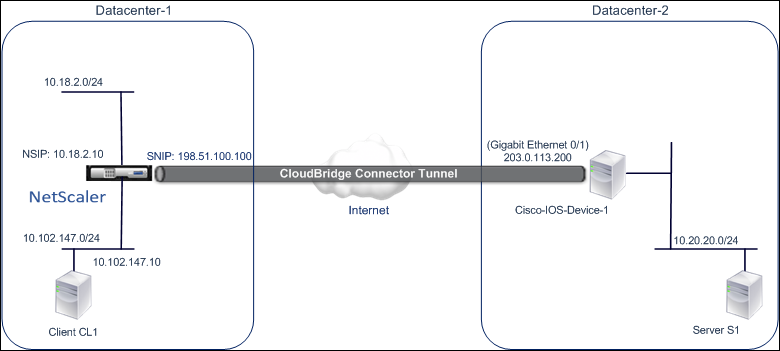
Weitere Informationen finden Sie im CloudBridge Connector-Tunnel zwischen einer NetScaler Appliance und den Cisco IOS-Geräteeinstellungen pdf.
Zu berücksichtigende Punkte für eine CloudBridge Connector-Tunnelkonfiguration
Bevor Sie einen CloudBridge Connector-Tunnel zwischen einer NetScaler-Appliance und einem Cisco IOS-Gerät konfigurieren, sollten Sie die folgenden Punkte berücksichtigen:
-
Die folgenden IPSec-Einstellungen werden für einen CloudBridge Connector-Tunnel zwischen einer NetScaler-Appliance und einem Cisco IOS-Gerät unterstützt.
IPsec-Eigenschaften Einstellung IPSec-Modus Tunnelmodus IKE-Version Version 1 IKE DH-Gruppe DH-Gruppe 2 (MODP-Algorithmus mit 1024 Bit) IKE-Authentifizierungsmethode Vorab gemeinsam genutzter Schlüssel IKE-Verschlüsselungsalgorithmus ARSCH, 3DS IKE-Hash-Algorithmus HMAC SHA1, HMAC SHA256, HMAC SHA384, HMAC SHA512, HMAC MD5 ESP-Verschlüsselungsalgorithmus ARSCH, 3DS ESP-Hash-Algorithmus HMAC SHA1, HMAC SHA256, HMAC SHA256, HMAC SHA256, HMAC MD5 - Sie müssen dieselben IPSec-Einstellungen auf der NetScaler-Appliance und dem Cisco IOS-Gerät an den beiden Enden des CloudBridge Connector angeben.
- NetScaler stellt einen gemeinsamen Parameter (in IPsec-Profilen) zur Angabe eines IKE-Hash-Algorithmus und eines ESP-Hash-Algorithmus bereit. Es bietet auch einen weiteren und gemeinsamen Parameter für die Spezifizierung eines IKE-Verschlüsselungsalgorithmus und eines ESP-Verschlüsselungsalgorithmus. Daher müssen Sie auf dem Cisco-Gerät denselben Hash-Algorithmus und denselben Verschlüsselungsalgorithmus für IKE (beim Erstellen der IKE-Richtlinie) und ESP (beim Erstellen des IPSec-Transformationssatzes) angeben.
- Sie müssen die Firewall am NetScaler-Ende und am Cisco-Gerätesende konfigurieren, um Folgendes zu ermöglichen.
- Alle UDP-Pakete für Port 500
- Alle UDP-Pakete für Port 4500
- Alle ESP-Pakete (IP-Protokollnummer 50)
Konfigurieren des Cisco IOS-Geräts für den CloudBridge Connector-Tunnel
Um einen CloudBridge Connector-Tunnel auf einem Cisco IOS-Gerät zu konfigurieren, verwenden Sie die Cisco IOS-Befehlszeilenschnittstelle, die die primäre Benutzeroberfläche für die Konfiguration, Überwachung und Wartung von Cisco-Geräten darstellt.
Bevor Sie mit der CloudBridge Connector-Tunnelkonfiguration auf einem Cisco IOS-Gerät beginnen, stellen Sie sicher, dass:
- Sie haben ein Benutzerkonto mit Administratoranmeldeinformationen auf dem Cisco IOS-Gerät.
- Sie sind mit der Cisco IOS-Befehlszeilenschnittstelle vertraut.
- Das Cisco IOS-Gerät ist in Betrieb, ist mit dem Internet verbunden und ist auch mit den privaten Subnetzen verbunden, deren Datenverkehr über den CloudBridge Connector-Tunnel geschützt werden soll.
Hinweis:
Die Verfahren zum Konfigurieren des CloudBridge Connector-Tunnels auf einem Cisco IOS-Gerät können sich je nach Cisco Release-Zyklus im Laufe der Zeit ändern. Citrix empfiehlt, die offizielle Cisco-Produktdokumention zu befolgen, um weitere Informationen zu erhalten, siehe Thema Konfigurieren von IPSec-VPN-Tunneln .
Um einen CloudBridge-Connector-Tunnel zwischen einer NetScaler Appliance und einem Cisco IOS-Gerät zu konfigurieren, führen Sie die folgenden Aufgaben in der IOS-Befehlszeile des Cisco-Gerätsaus:
- Erstellen Sie eine IKE-Richtlinie.
- Konfigurieren Sie einen vorab freigegebenen Schlüssel für die IKE-Authentifizierung.
- Definieren Sie einen Transformationssatz und konfigurieren Sie IPsec im Tunnelmodus.
- Erstellen Sie eine Krypto-Zugriffsliste
- Erstellen Sie eine Krypto-Karte
- Wenden Sie die Krypto-Map auf eine Schnittstelle an
Die Beispiele in den folgenden Prozeduren erstellen Einstellungen Cisco IOS device Cisco-IOS-Device-1 im Abschnitt “Beispiel für CloudBridge Connector-Konfiguration und Datenfluss. “
Informationenzum Erstellen einer IKE-Richtliniefinden Sie im PDF-Format der IKE-Richtlinie .
So konfigurieren Sie einen Pre-Shared-Key mithilfe der Cisco IOS-Befehlszeile:
Geben Sie an der Eingabeaufforderung des Cisco IOS-Geräts die folgenden Befehle ein, beginnend im globalen Konfigurationsmodus, in der angegebenen Reihenfolge:
| Befehl | Beispiel | Beschreibung des Befehls |
|---|---|---|
| krypto-isakmp-Identitätsadresse | Cisco-iOS-Device-1 (Konfiguration) # Crypto-ISAKMP-Identitätsadresse | Geben Sie die ISAKMP-Identität (Adresse) für das Cisco IOS-Gerät an, das bei der Kommunikation mit dem Peer (NetScaler-Appliance) während IKE-Verhandlungen verwendet werden soll. In diesem Beispiel wird das Schlüsselwort address angegeben, das die IP-Adresse 203.0.113.200 (Gigabit-Ethernet-Schnittstelle 0/1 von Cisco-iOS-Device-1) als Identität für das Gerät verwendet. |
| Krypto ist ein KMP-Schlüssel, Schlüsselzeichenfolge, Adresse, Peer-Adresse | Cisco-iOS-Device-1 (Config) # crypto isakmp key example presharedkey address 198.51.100.100 | Geben Sie einen Pre-Shared-Schlüssel für die IKE-Authentifizierung an. In diesem Beispiel wird der gemeinsame Schlüssel examplepresharedkey für die Verwendung mit der NetScaler-Appliance NS_Appliance-1 (198.51.100.100) konfiguriert. Der gleiche vorab freigegebene Schlüssel muss auf der NetScaler Appliance konfiguriert werden, damit die IKE-Authentifizierung zwischen dem Cisco IOS-Gerät und der NetScaler-Appliance erfolgreich ist. |
So erstellen Sie eine Krypto-Zugriffsliste mit der Cisco IOS-Befehlszeile:
Geben Sie an der Eingabeaufforderung des Cisco IOS-Geräts den folgenden Befehl im globalen Konfigurationsmodus in der angegebenen Reihenfolge ein:
| Befehl | Beispiel | Beschreibung des Befehls |
|---|---|---|
| Zugriffsliste Zugriffslistennummer zulassen IP-Quelle Wildcard Ziel Wildcard | Cisco-iOS-Device-1 (Config) # Zugriffsliste 111 erlaubt IP 10.20.20.0 0.0.0.255 10.102.147.0 0.0.0.255 | Geben Sie Bedingungen an, um die Subnetze zu bestimmen, deren IP-Verkehr über den CloudBridge Connector-Tunnel geschützt werden soll. In diesem Beispiel wird die Zugriffsliste 111 so konfiguriert, dass der Datenverkehr vor Subnetzen 10.20.20.0/24 (auf der Seite Cisco-iOS-Device-1) und 10.102.147.0/24 (auf der Seite NS_Appliance-1) geschützt wird. |
So definieren Sie eine Transformation und konfigurieren den IPSec-Tunnelmodus mithilfe der Cisco IOS-Befehlszeile:
Geben Sie an der Eingabeaufforderung des Cisco IOS-Geräts die folgenden Befehle ein, beginnend im globalen Konfigurationsmodus, in der angegebenen Reihenfolge: |Befehl|Beispiel|Beschreibung des Befehls| |–|–|–| |crypto ipsec transform-Setname ESP_Authentication_Transform ESP_Encryption_Transform Hinweis: ESP_Authentication_Transform kann die folgenden Werte annehmen: esp-sha-hmac, esp-sha256-hmac, esp-sha384-hmac, esp-sha512-hmac, esp-md5-hmac. ESP_Encryption_Transform kann die folgenden Werte annehmen: esp-aes oder esp-3des|Cisco-ios-device-1(config)# crypto ipsec transform-set NS-CISCO-TS esp-sha256-hmac esp-3des|Definieren Sie einen Transformationssatz und geben Sie den ESP-Hash-Algorithmus (für die Authentifizierung) und den ESP-Verschlüsselungsalgorithmus an, die beim Datenaustausch zwischen den CloudBridge Connector-Tunnel-Peers verwendet werden sollen. In diesem Beispiel wird der Transformationssatz NS-CISCO-TS definiert und der ESP-Authentifizierungsalgorithmus als esp-sha256-hmac und der ESP-Verschlüsselungsalgorithmus als esp-3des angegeben.| |Mode-Tunnel|Cisco-IOS-Gerät-1 (config-Crypto-Trans) # Modus-Tunnel|Stellen Sie IPSec im Tunnelmodus ein.| |exit|Cisco-IOS-Device-1 (config-Crypto-Trans) # exit, Cisco-IOS-Device-1 (config) #|Beenden Sie den globalen Konfigurationsmodus.|
So erstellen Sie eine Krypto-Map mit der Cisco IOS-Befehlszeile:
Geben Sie an der Eingabeaufforderung des Cisco IOS-Geräts die folgenden Befehle ab dem globalen Konfigurationsmodus in der angegebenen Reihenfolge ein:
|Befehl|Beispiel|Beschreibung des Befehls| |—|–|–| |Crypto Mapmap-Name seq-num ipsec-isakmp|Cisco-iOS-Device-1 (Konfiguration) # Krypto-Map NS-CISCO-CM 2 ipsec-isakmp|Rufen Sie den Crypto-Map-Konfigurationsmodus auf, geben Sie eine Sequenznummer für die Crypto-Map an und konfigurieren Sie die Crypto-Map so, dass IKE zur Einrichtung von Sicherheitszuordnungen (SAs) verwendet wird. In diesem Beispiel werden Sequenznummer 2 und IKE für die Crypto-Map NS-CISCO-CM konfiguriert.| |Peer-IP-Adresse festlegen|Cisco-iOS-Device-1 (config-crypto-map) # auf Peer 172.23.2.7 setzen|Geben Sie den Peer (NetScaler Appliance) anhand seiner IP-Adresse an. In diesem Beispiel wird 198.51.100.100 angegeben, was die CloudBridge Connector-Endpunkt-IP-Adresse auf der NetScaler-Appliance ist.| |übereinstimmen/adresse/zugriffslist-id|Cisco-iOS-Device-1 (config-crypto-map) # entspricht der Adresse 111|Geben Sie eine erweiterte Zugriffsliste an. Diese Zugriffsliste legt die Bedingungen fest, um die Subnetze zu bestimmen, deren IP-Verkehr über den CloudBridge Connector-Tunnel geschützt werden soll. In diesem Beispiel wird die Zugriffsliste 111 spezifiziert.| |Transformationssatz Transformationssatzname setzen|Cisco-iOS-Device-1 (Config-Crypto-Map) # Transformationssatz NS-CISCO-TS festlegen|Geben Sie an, welche Transformationssätze für diesen Crypto-Map-Eintrag zulässig sind. In diesem Beispiel wird der Transformationssatz NS-CISCO-TS spezifiziert.| |Exit|cisco-iOS-Device-1 (config-crypto-map) # exit cisco-iOS-Device-1 (config) #|Zurück in den globalen Konfigurationsmodus. | |
So wenden Sie eine Krypto-Map über die Cisco IOS-Befehlszeile auf eine Schnittstelle an:
Geben Sie an der Eingabeaufforderung des Cisco IOS-Geräts die folgenden Befehle ab dem globalen Konfigurationsmodus in der angegebenen Reihenfolge ein:
| Befehl | Beispiel | Beschreibung des Befehls |
|---|---|---|
| Schnittstellen-Schnittstellen-ID | Cisco-iOS-Device-1 (Konfiguration) # Schnittstelle GigabitEthernet 0/1 | Geben Sie eine physische Schnittstelle an, auf die die Crypto-Map angewendet werden soll, und wechseln Sie in den Schnittstellenkonfigurationsmodus. Dieses Beispiel spezifiziert die Gigabit-Ethernet-Schnittstelle 0/1 des Cisco-iOS-Device-1 von Cisco. Die IP-Adresse 203.0.113.200 ist bereits für diese Schnittstelle festgelegt. |
| Krypto-Mapmap-Name | Cisco-iOS-Device-1 (config-if) # Krypto-Map NS-CISCO-CM | Wenden Sie die Crypto-Map auf die physische Schnittstelle an. In diesem Beispiel wird die Krypto-Map NS-CISCO-CM angewendet. |
| exit | Cisco-iOS-Device-1 (config-if) # beenden, Cisco-IOS-Device-1 (config) # | Beenden Sie den globalen Konfigurationsmodus. |
Konfigurieren der NetScaler Appliance für den CloudBridge Connector-Tunnel
Um einen CloudBridge Connector-Tunnel zwischen einer NetScaler-Appliance und einem Cisco IOS-Gerät zu konfigurieren, führen Sie die folgenden Aufgaben auf der NetScaler-Appliance aus. Sie können entweder die NetScaler-Befehlszeile oder die grafische Benutzeroberfläche (GUI) von NetScaler verwenden:
- Erstellen Sie ein IPSec-Profil.
- Erstellen Sie einen IP-Tunnel, der das IPSec-Protokoll verwendet, und verknüpfen Sie das IPSec-Profil damit.
- Erstellen Sie eine PBR-Regel und verknüpfen Sie sie mit dem IP-Tunnel.
So erstellen Sie ein IPSEC-Profil mit der NetScaler-Befehlszeile:
Geben Sie an der Eingabeaufforderung Folgendes ein:
add ipsec profile <name> -psk <string> -ikeVersion v1show ipsec profile <name>
So erstellen Sie einen IPSEC-Tunnel und binden das IPSEC-Profil mithilfe der NetScaler-Befehlszeile daran:
Geben Sie an der Eingabeaufforderung Folgendes ein:
add ipTunnel <name> <remote> <remoteSubnetMask> <local> -protocol IPSEC –ipsecProfileName <string>add ipTunnel <name>
So erstellen Sie eine PBR-Regel und binden den IPSEC-Tunnel mithilfe der NetScaler-Befehlszeile daran:
Geben Sie an der Eingabeaufforderung Folgendes ein:
add pbr <pbrName> ALLOW –srcIP <subnet-range> -destIP <subnet-range> -ipTunnel <tunnelName>apply pbrsshow pbrs <pbrName>
Die folgenden Befehle erstellen Einstellungen im NetScaler appliance NS_Appliance-1 Abschnitt Beispiel für CloudBridge Connector-Konfiguration und Datenfluss.
> add ipsec profile NS_Cisco_IPSec_Profile -psk examplepresharedkey -ikeVersion v1 –lifetime 315360 –encAlgo 3DES
Done
> add iptunnel NS_Cisco_Tunnel 203.0.113.200 255.255.255.255 198.51.100.100 –protocol IPSEC –ipsecProfileName NS_Cisco_IPSec_Profile
Done
> add pbr NS_Cisco_Pbr -srcIP 10.102.147.0-10.102.147.255 –destIP 10.20.0.0-10.20.255.255 –ipTunnel NS_Cisco_Tunnel
Done
> apply pbrs
Done
<!--NeedCopy-->
So erstellen Sie ein IPSEC-Profil mit der GUI:
- Navigieren Sie zu System > CloudBridge Connector > IPSec-Profil.
- Klicken Sie im Detailbereich auf Hinzufügen.
- Stellen Sie im Dialogfeld IPSec-Profil hinzufügen die folgenden Parameter ein:
- Name
- Verschlüsselungsalgorithmus
- Hash-Algorithmus
- IKE-Protokollversion
- Konfigurieren Sie die IPSec-Authentifizierungsmethode, die von den beiden CloudBridge Connector-Tunnel-Peers zur gegenseitigen Authentifizierung verwendet wird: Wählen Sie die Pre-Shared Key Authentifizierungsmethode aus, und legen Sie den Parameter Pre-Shared Key Exists fest.
- Klicken Sie auf Erstellenund dann auf Schließen.
So erstellen Sie einen IP-Tunnel und binden das IPSEC-Profil über die grafische Benutzeroberfläche daran:
- Navigieren Sie zu System > CloudBridge Connector > IP-Tunnel.
- Klicken Sie auf der Registerkarte IPv4-Tunnel auf Hinzufügen.
- Stellen Sie im Dialogfeld IP-Tunnel hinzufügen die folgenden Parameter ein:
- Name
- Remote-IP
- Maske aus der Ferne
- Lokaler IP-Typ (Wählen Sie in der Dropdownliste Lokaler IP-Typ die Option Subnetz-IP aus).
- Lokale IP (Alle konfigurierten IPs des ausgewählten IP-Typs befinden sich in der Dropdownliste Lokale IP. Wählen Sie die gewünschte IP aus der Liste aus.)
- Protokoll
- IPSec-Profil
- Klicken Sie auf Erstellenund dann auf Schließen.
Um eine PBR-Regel zu erstellen und den IPSEC-Tunnel mithilfe der GUI daran zu binden
- Navigieren Sie zu System > Netzwerk > PBR.
- Klicken Sie auf der Registerkarte PBR auf Hinzufügen.
- Stellen Sie im Dialogfeld PBR erstellen die folgenden Parameter ein:
- Name
- Aktion
- Nächster Hop-Typ ( IP-Tunnelauswählen)
- Name des IP-Tunnels
- Quell-IP Low
- Quell-IP High
- Ziel-IP Niedrig
- Ziel-IP hoch
- Klicken Sie auf Erstellenund dann auf Schließen.
So wenden Sie eine PBR mit der GUIan:
- Navigieren Sie zu System > Netzwerk > PBRs.
- Wählen Sie auf der RegisterkartePBRsdiePBRaus und wählen Sie in derAktionslistedie Option Anwenden aus.
Die entsprechende neue CloudBridge Connector-Tunnelkonfiguration auf der NetScaler-Appliance wird in der GUI angezeigt. Der aktuelle Status des CloudBridge Connector-Tunnels wird im Bereich Configured CloudBridge Connector angezeigt. Ein grüner Punkt zeigt an, dass der Tunnel oben ist. Ein roter Punkt zeigt an, dass der Tunnel heruntergefahren ist.
Überwachung des CloudBridge Connector-Tunnels
Sie können die Leistung von CloudBridge Connector-Tunneln auf einer NetScaler Appliance mithilfe von CloudBridge Connector-Tunnelstatistikindikatoren überwachen. Weitere Informationen zum Anzeigen von CloudBridge Connector-Tunnelstatistiken auf einer NetScaler Appliance finden Sie unter Monitoring von CloudBridge Connector Tunnels.
Teilen
Teilen
In diesem Artikel
- Beispiel für CloudBridge Connector-Tunnelkonfiguration und Datenfluss
- Zu berücksichtigende Punkte für eine CloudBridge Connector-Tunnelkonfiguration
- Konfigurieren des Cisco IOS-Geräts für den CloudBridge Connector-Tunnel
- Konfigurieren der NetScaler Appliance für den CloudBridge Connector-Tunnel
- Überwachung des CloudBridge Connector-Tunnels
This Preview product documentation is Cloud Software Group Confidential.
You agree to hold this documentation confidential pursuant to the terms of your Cloud Software Group Beta/Tech Preview Agreement.
The development, release and timing of any features or functionality described in the Preview documentation remains at our sole discretion and are subject to change without notice or consultation.
The documentation is for informational purposes only and is not a commitment, promise or legal obligation to deliver any material, code or functionality and should not be relied upon in making Cloud Software Group product purchase decisions.
If you do not agree, select I DO NOT AGREE to exit.